WordPress博客程序常见错误的解决方法(2)_PHP教程
推荐:php实现递归抓取网页类实例具体如下:
1. 通过 FTP 找到 wp-contents/themes 文件夹。
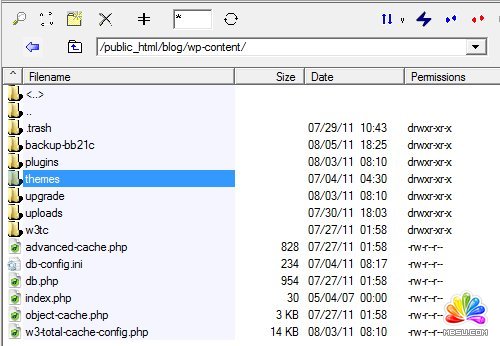
2. 重命当前安装的主题文件夹。例如:把 twentytwenty 命名为 twentytwenty-temp
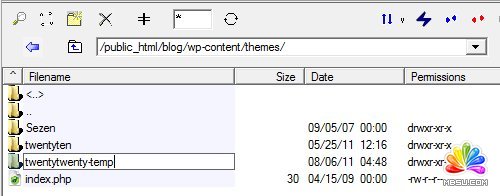
3. 登录到你的 WordPress 后台。
4. 检查一下你的主题和你现在运行的 WordPress 是否兼容。
5. 检查一下你的主题是否包含不能够被执行的代码。
解决方法2.:通过 FTP 重设插件文件夹
1. 通过 FTP 找到 wp-contents 文件夹。
2. 把 plugins 文件夹重命名为 plugins-temp
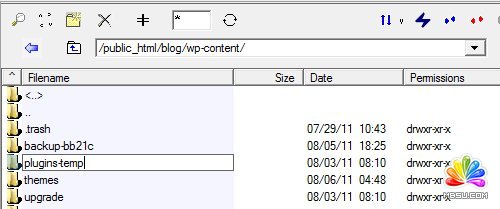
3. 在同一目录下创建一个新的文件夹为 plugins
4. 再次登录一下 WordPress 控制面板。
5. 把你的插件从 plugins-temp 移到 plugin ,然后逐个重新激活。
6. 检查一下是否有插件与当前的 WordPress 不兼容。
[page_brea 五、致命错误:Fatal error: Allowed memory size of 33554432 bytes exhausted
问题描述:
当你在上传照片的时候,遇到 Fatal error: Allowed memory size of 33554432 bytes exhausted 错误信息。为了解决这个问题,应该尝试去增加分配到 PHP 的内存。你可以把限制设置为 32MB, 64MB, 128MB 或者是 256MB,这个要看你的主机商是否支持。
解决方法1:编辑 php.ini
如果你可以编辑 php.ini 文件,那么可以直接在上面修改 memory_limit 这个值。
memory_limit = 64M ; Maximum amount of memory a script may consume (64MB)
如果默认的显示是 64M,尝试 128M。
解决方法2:.htaccess 文件
把下面那行代码加入到 .htaccess 文件里面。
php_value memory_limit 64M
解决方法3:编辑 wp-config.php 文件
把下面代码加入到 wp-config.php 文件里面。
Increasing memory allocated to PHP
define('WP_MEMORY_LIMIT', '64M');
解决方法4:在 wp-admin 文件夹里面 新建一个 php.ini 文件。
1. 打开记事本。
2. 插入以下代码:
memory_limit = 64M ;
3.保存为 php.ini。
4. 上传到 wp-admin 目录。
六、你没有权限浏览这个页面(403错误)
问题描述:
在后台登录页面输入用户名密码的时候收到这样一个错误:You are not authorized to view this page. (403 error)
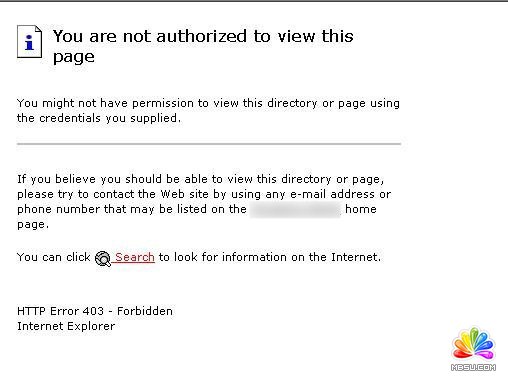
解决办法:启用 index.php
如果你的博客是安装在 Windows Server 上的,这是因为 IIS 没有设置默认首页为 indexx.php 而引起这个错误。
1. 打开 控制面板。
2. 打开 IIS 管理。
3. 找到 默认首页 部分。
4. 加入一个 index.php。
七、致命错误:Fatal error undefined function is_network_admin()
问题描述:
在你升级完 WordPress 的时候,尝试登录的时候出现 Fatal error undefined function is_network_admin()致命错误。
解决办法:手动升级
这个错误是由于 WordPress 升级失败造成的。尝试手动升级。
1. 下载最新的 WordPress 压缩包并解压。
2. 备份你现在的 WordPress。
3. 重命名 wp-includes 和 wp-admin 目录为 wp-includes.bak 和 wp-admin.bak。
4. 通过FTP上传 wp-includes 和 wp-admin 目录到服务器是上。
5. 把新的 wp-content 目录里面的东西上传到服务器上的相应位置。
6. 上传其他文件到 WordPress 根目录。
7. 通过 FTP 把 .maintenance 文件删掉。
8. 重新登录到 WordPress 你会看到一个像这样的链接 http://你的域名/press/">wordpress/wp-admin/upgrade.php ,按说明进行操作。
9. 清空缓存,然后看看你否生效了。
更多的关于手动升级的细节,请查看:Updating WordPress
[page_break] 八、WordPress 登录界面 404 问题
问题描述:
你没有办法登录到 WordPress 后台,显示 404 错误。
解决办法1: 在数据库你面更新 URL。
如果你可以进入到 phpMyAdmin,尝试在数据库里面更新 URL。
1. 登入到 cPanel,点击 Databases 里面的 phpMyAdmin。
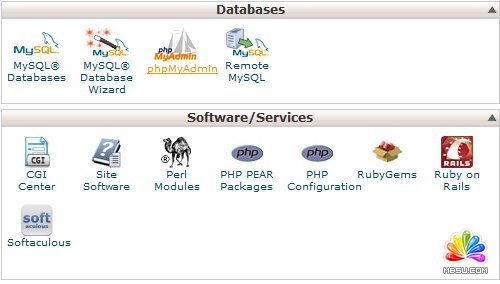
2. 选择你的 WordPress 数据库,例如:Username_wrdp1。
3. 进入 wp_options ,点击 Browse。
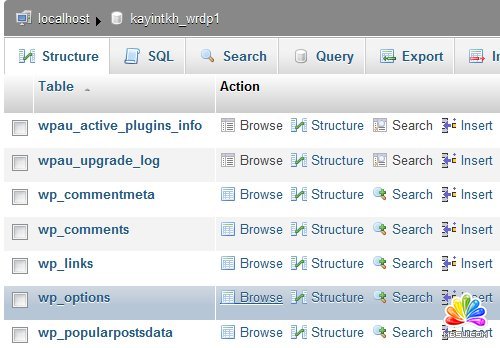
4. 在字段 option_name 下面搜索 siterul。
5 点击 Edit Field。
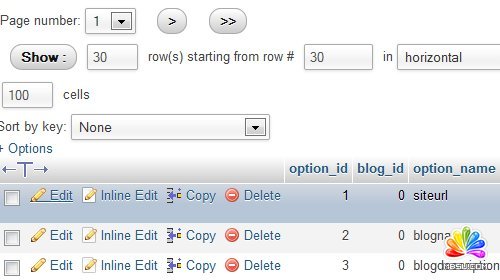
分享:php调整服务器时间的方法具体如下: 这里主要使用strftime函数实现这一功能,代码很简单,如下所示:
- 相关链接:
- 教程说明:
PHP教程-WordPress博客程序常见错误的解决方法(2)
 。
。